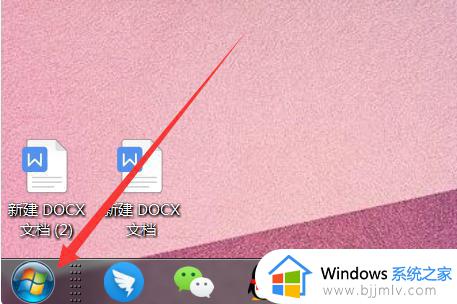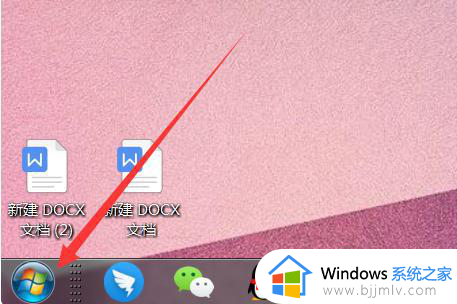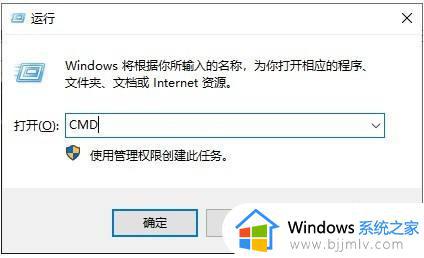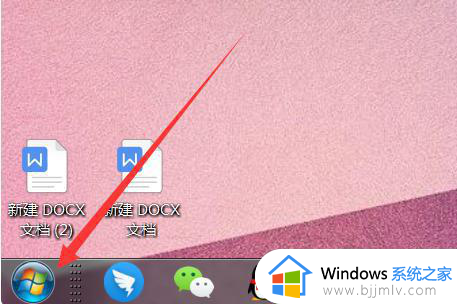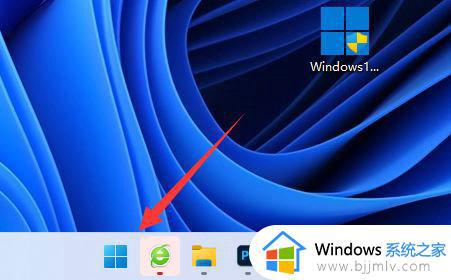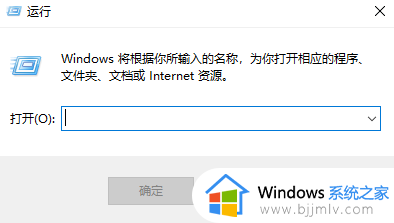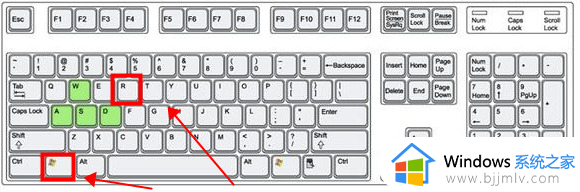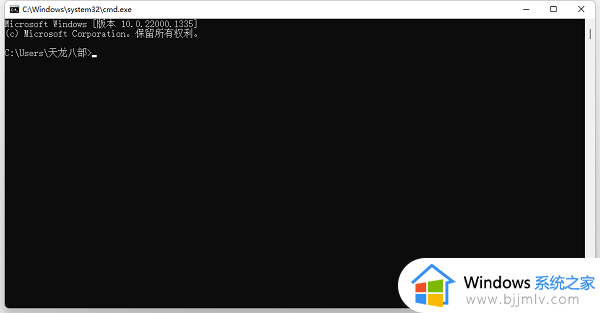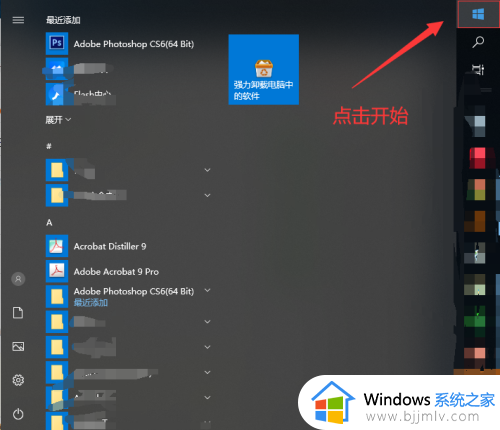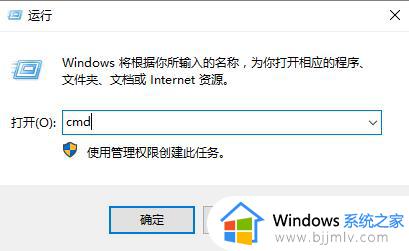清理电脑缓存cmd命令是什么 如何使用cmd命令清理电脑缓存
更新时间:2024-05-29 17:04:19作者:qiaoyun
电脑在使用过程中都会产生很多的缓存垃圾,不及时清理就会影响电脑的运行速度,最简单的方法即使用cmd命令来进行清理,但是很多人并不知道清理电脑缓存cmd命令是什么,如果你有一样需要的话,不妨就跟随着笔者的步伐一起来看看使用cmd命令清理电脑缓存吧。
方法如下:
1、打开【命令提示符】窗口。
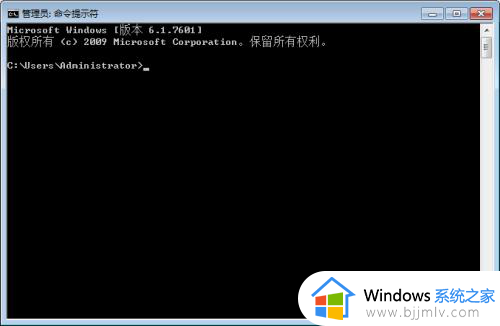
2、输入【cleanmgr】命令,回车,弹出一个小窗口。
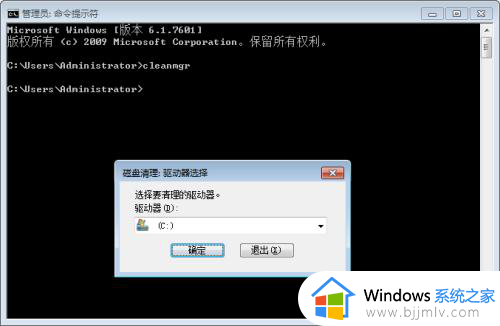
3、默认清理【C盘】,确定之后,开始扫描。
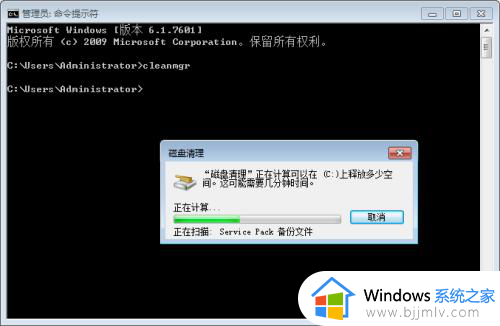
4、扫描完成之后,把想要删除的内容都选中,包括【回收站】、【临时文件】、【缩略图】等。
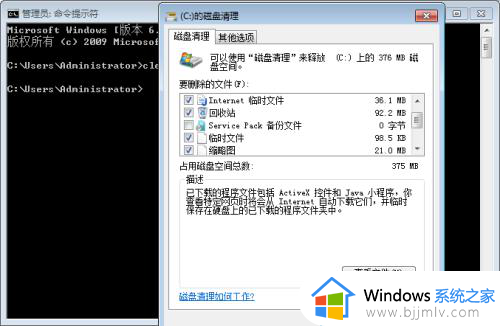
5、然后点击【确定】,开始清理。
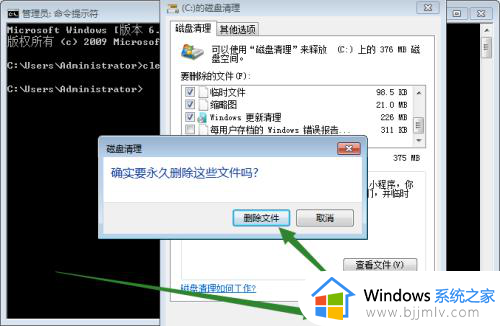
6、正在清理。
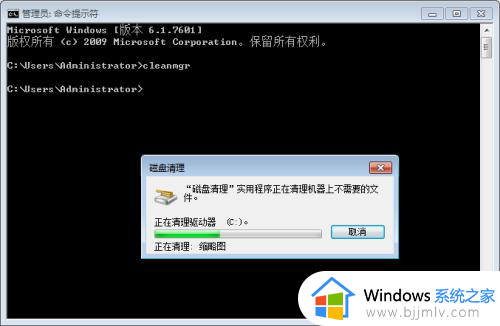
7、再运行一次【clearmgr】,可以发现,被清理的部分,都变成了0字节。
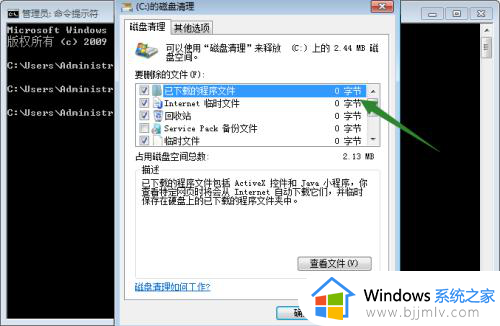
以上给大家介绍的就是如何使用cmd命令清理电脑缓存的详细内容,有需要的话可以参考上述方法步骤来进行操作,希望帮助到大家。